
Il est important de connaître le nombre de mots sur Google Slides. Suivre votre nombre de mots vous aide non seulement à contrôler le contenu de chaque diapositive, mais aussi à vous assurer que votre présentation respecte la limite de temps et reste claire et facile à lire. Le hic ? Google Slides n'a pas de fonction de comptage de mots intégrée. Mais ne vous inquiétez pas, il existe quelques solutions simples qui rendent le comptage des mots sur vos diapositives très facile.
Vous vous demandez comment vérifier le nombre de mots sur Google Slides ? Laissez-moi vous montrer trois méthodes faciles pour voir rapidement le nombre de mots sur chaque diapositive, afin que vous puissiez maîtriser le contenu de votre présentation.
Trois méthodes pour vérifier le nombre de mots sur Google Slides
Méthode 1 – Exporter la présentation au format texte et utiliser un outil de comptage de mots
Voici un moyen rapide de voir le nombre de mots sur Google Slides sans logiciel supplémentaire :
1. Cliquez sur Fichier > Télécharger > Texte brut (.txt).
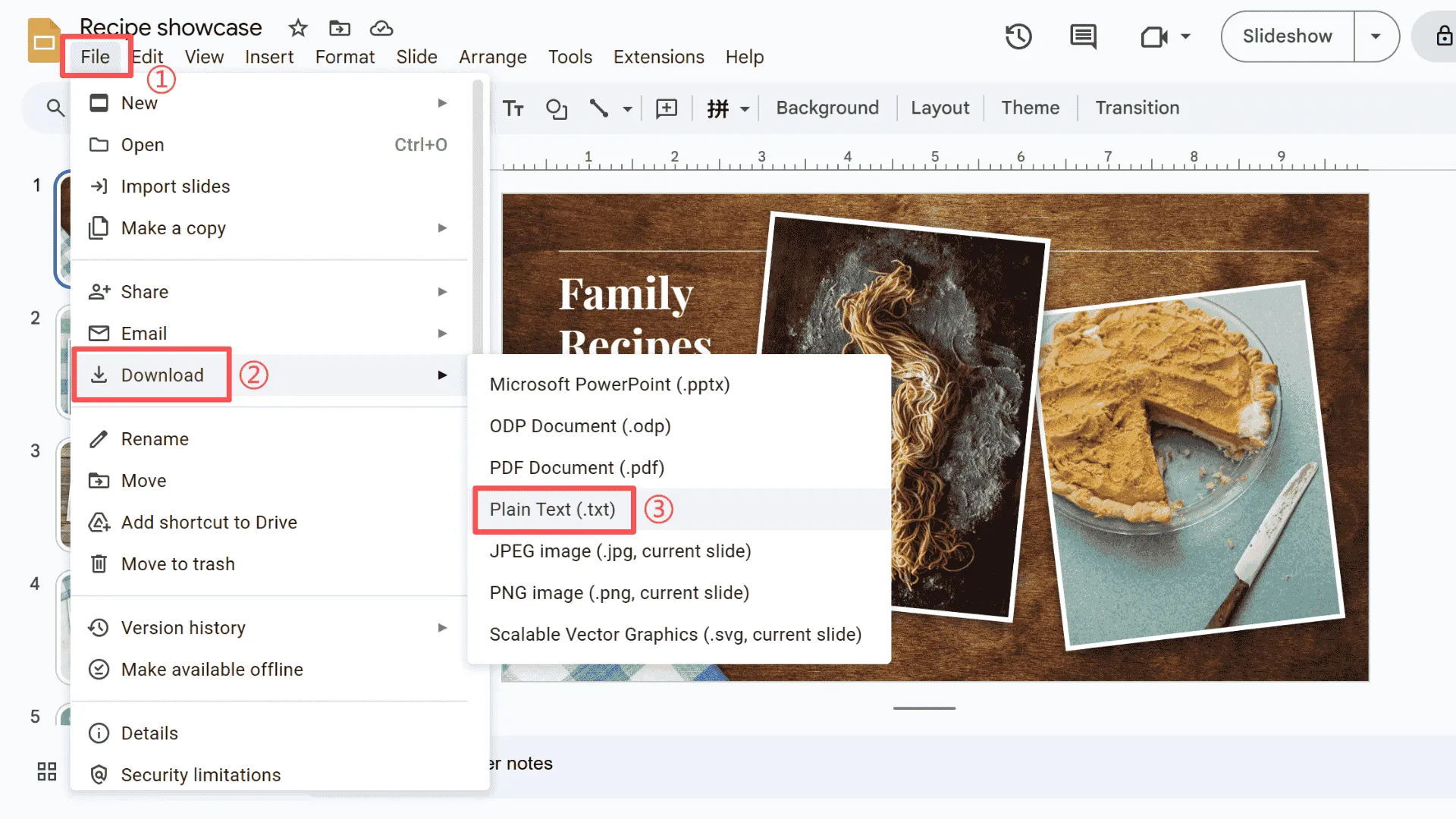
2. Ouvrez le fichier .txt téléchargé et copiez tout le texte.
3. Collez-le dans un compteur de mots en ligne gratuit pour obtenir le nombre total de mots de vos diapositives.
Conseil : Assurez-vous d'inclure le texte de toutes les diapositives pour obtenir un décompte précis.
Remarque : Cette méthode est rapide et fonctionne sur n'importe quelle plateforme, mais elle nécessite un peu de copier-coller manuel.
Méthode 2 – Exporter vers PowerPoint et utiliser le comptage de mots (Windows)
Si vous êtes sur Windows, exporter vers PowerPoint est un moyen facile de vérifier le nombre de mots sur Google Slides :
1. Exportez votre présentation en tant que fichier PowerPoint (.pptx).
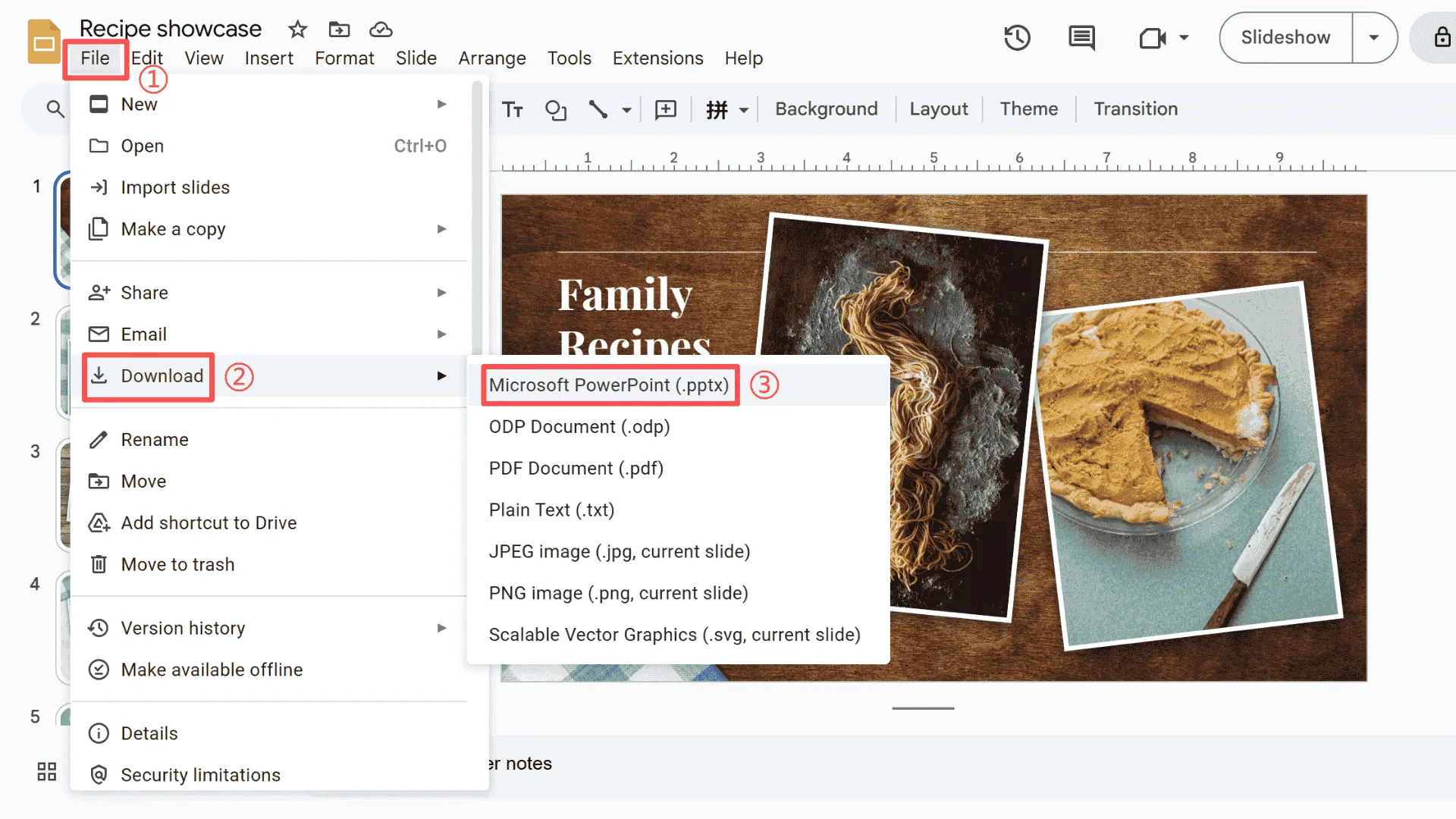
2. Ouvrez-le dans PowerPoint sur votre ordinateur Windows.
3. Allez à Révision > Compteur de mots pour voir rapidement le nombre de mots sur chaque diapositive.
Conseil : N'oubliez pas d'inclure les notes du présentateur si vous voulez un compte complet.
Remarque : Cette méthode est simple et conserve votre mise en forme, ce qui la rend très pratique pour les utilisateurs de Windows.
Méthode 3 – Exporter vers PowerPoint et utiliser le comptage de mots (macOS)
Pour les utilisateurs de Mac, le processus est similaire mais avec des chemins de menu légèrement différents :
1. Exportez la présentation Google Slides au format PowerPoint (.pptx).
2. Ouvrez-le dans PowerPoint sur votre Mac.
3. Allez à Outils > Compteur de mots (ou vérifiez les informations de présentation) pour compléter facilement le comptage des mots pour vos diapositives.
Conseil : Assurez-vous que toutes les diapositives et notes sont incluses.
Remarque : Bien que les menus diffèrent de ceux de Windows, la méthode globale fonctionne de la même manière.
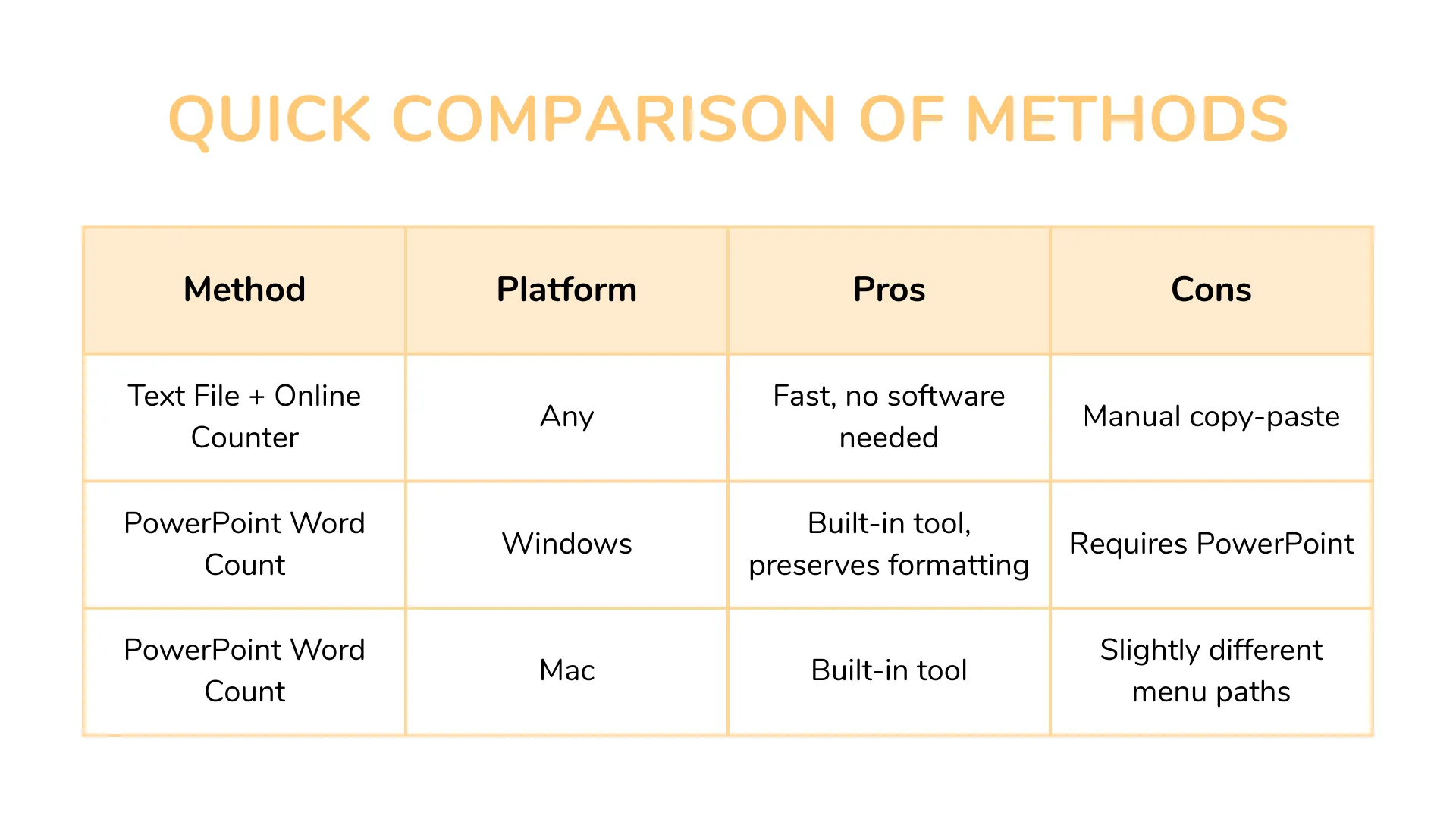
FAQs sur le comptage de mots dans Google Slides
Q1 : Y a-t-il un raccourci pour vérifier le nombre de mots directement dans Google Slides ?
Actuellement, Google Slides n'a pas de raccourci intégré. Mais honnêtement, le moyen le plus simple de vérifier votre nombre de mots est d'exporter vos diapositives : vous pouvez obtenir le total en quelques clics.
Q2 : Existe-t-il un plugin Google Slides qui peut compter les mots ?
Il existe quelques plugins tiers qui promettent de compter les mots, mais leur fiabilité peut varier. Si vous en essayez un, assurez-vous qu'il est bien évalué et sûr.
Q3 : Puis-je compter les mots sans exporter mes diapositives ?
Techniquement, oui, mais vous devrez copier et coller manuellement le texte de votre diapositive dans un document Google ou un outil de comptage de mots en ligne. C'est un peu plus de travail, mais ça fonctionne.
Q4 : Le comptage de mots inclut-il le texte dans mes notes de présentation ?
Seulement si vous choisissez d'inclure vos notes de présentateur lors de l'exportation de vos diapositives. Sinon, les notes ne seront pas comptées.
Q5 : Comment puis-je ajouter plus de texte à mes Google Slides ?
Si vous souhaitez enrichir vos diapositives avec plus de détails ou de contexte, vous pouvez utiliser des générateurs de PowerPoint IA comme Smallppt pour vous aider à réécrire et optimiser rapidement votre contenu.
Q6 : Le texte dans mes notes de présentation sera-t-il compté dans le comptage des mots ?
Oui, il le sera. Si vous préférez exclure vos notes, je recommande de créer une copie de votre présentation sans les notes avant de lancer le comptage des mots.
Créez votre prochaine présentation avec l'IA
Si vous souhaitez créer des diapositives professionnelles rapidement, Smallppt facilite énormément la tâche. Non seulement il peut donner des suggestions intelligentes en fonction de votre contenu, mais il peut également générer automatiquement des mises en page, vous faisant gagner beaucoup de temps. De plus, Smallppt propose une variété de modèles pour vous aider à terminer votre présentation rapidement, tout en gardant votre contenu clair et votre nombre de mots sous contrôle.
👉 Besoin de modifier ou de reformater vos diapositives par la suite ? Smallppt est là pour vous. Essayez Smallppt aujourd'hui et voyez à quel point vous pouvez créer facilement des présentations avec l'IA.


